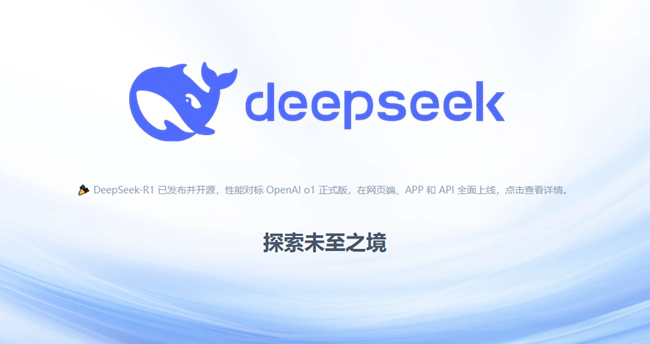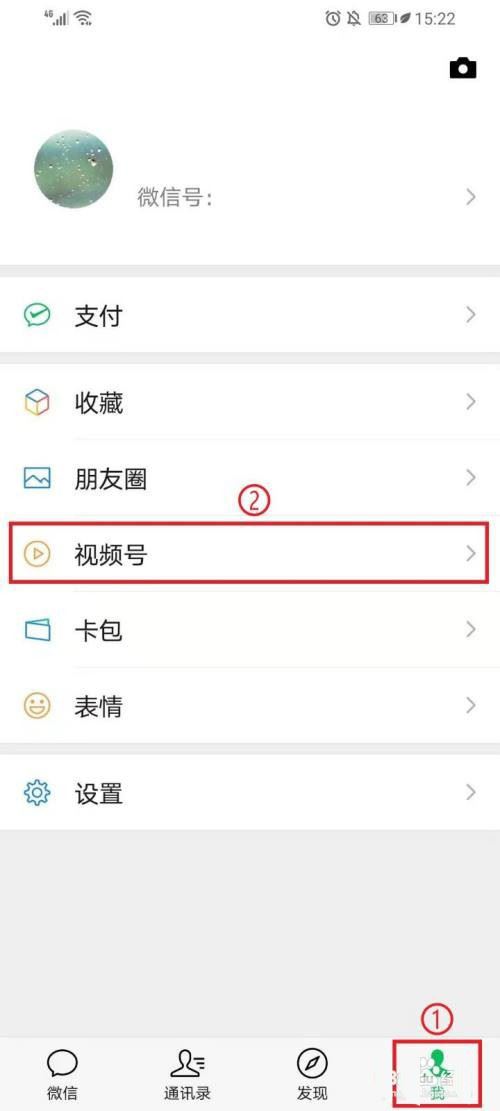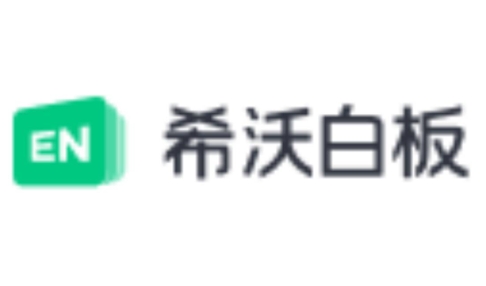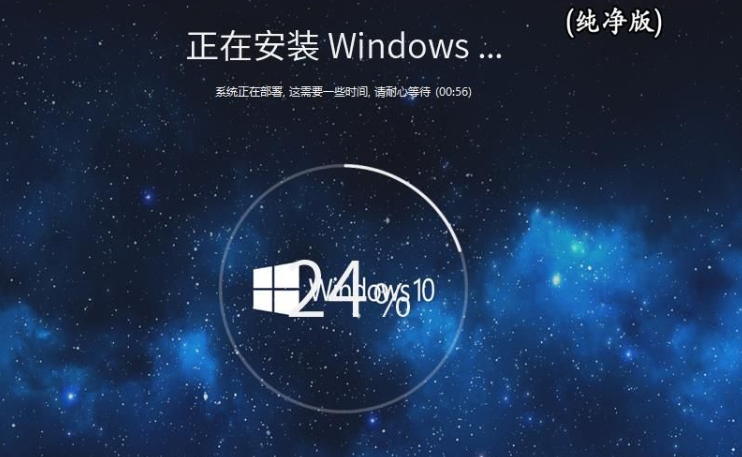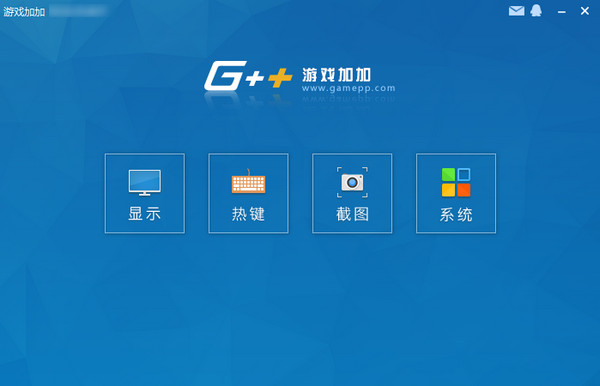小米电视怎么设置PPT轮播?小米电视设置PPT轮播方法教程
其他教程
来源:互联网
作者:佚名
发布时间:2025-04-13 09:54:11
人浏览
摘要
小米电视怎么设置PPT轮播?小米电视设置PPT轮播方法教程 1、打开小米电视机在首页界面选中【我的】,找到【应用商店】后点击进入。 2、进入应用商店后点击【搜索】。 3、在搜索页面输入【
|
小米电视怎么设置PPT轮播?小米电视设置PPT轮播方法教程
1、打开小米电视机在首页界面选中【我的】,找到【应用商店】后点击进入。 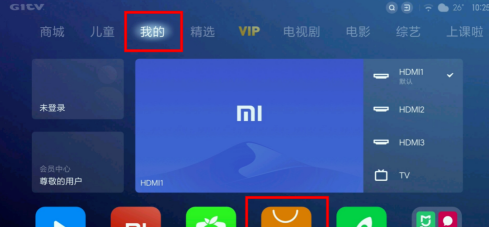 2、进入应用商店后点击【搜索】。 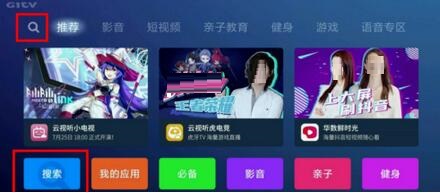 3、在搜索页面输入【ZLZP】即可以找到知了知屏APP。 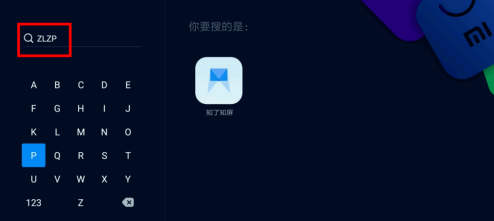 4、选中知了知屏APP后点击进入安装页面,选择【安装】。 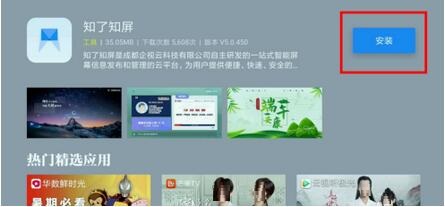 5、安装完成后点击【打开】,软件安装完毕。 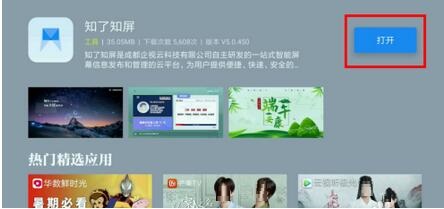 6、首次进入知了知屏,使用微信扫描二维码登录即可上传PPT发布,实现PPT轮播。 7、安装完成后,在首页【我的】-【全部应用】里就可以看到知了知屏APP。 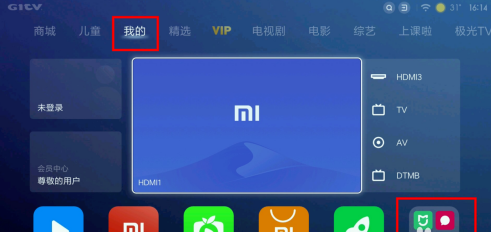 |
版权声明 : 本文内容来源于互联网或用户自行发布贡献,该文观点仅代表原作者本人。本站仅提供信息存储空间服务和不拥有所有权,不承担相关法律责任。如发现本站有涉嫌抄袭侵权, 违法违规的内容, 请发送邮件至2530232025#qq.cn(#换@)举报,一经查实,本站将立刻删除。
您可能感兴趣的文章 :
原文链接 :
相关文章
-
uc浏览器tv版打不开怎么办? uc浏览器tv版使用教
uc浏览器tv版打不开怎么办? uc浏览器tv版使用教程 1.通过精品推荐界面的搜索视频,可以找到搜索视频大全里的资源了。 2.网址/搜索框的右边 -
deepseek怎么下载使用,deepseek总是显示服务器繁忙
近期深度求索人工智能应用deepseek爆火,随着用户激增,deepseek在使用时频繁显示服务器繁忙的问题也随之出现。那么,deepseek怎么下载使用 -
Windows10 64位 22H2 纯净版怎么安装
Windows 10 64位 22H2 纯净版安装的方法?下面就让小编给大家解答下吧! Windows 10 64位 22H2 纯净版怎么安装? 1、插入启动介质: 将制作好的U盘或 -
HBuilder怎么让文字换行 HBuilder让文字换行的方法
在HBuilder中,让文字换行具有重要意义。它不仅能提升代码的可读性,使结构更清晰,便于维护和调试,还能在网页设计中优化用户体验。例
推荐阅读
-
亲测——京东商品大图去水印的最新
2021-05-13
-
12306购票后为什么没有短信通知?
2023-11-29
-
最新的Unlock Music音乐解锁:移除QQ音乐
2021-05-13
-
学习通作业如何增加一道题目 学习通
2023-07-02
-
Godaddy狗爹上的域名如何取消自动续费
2022-04-09
最新更新